Come risolvere docs.google.com rifiutato di connettersi
Un account Google o Gmail è facile da creare ed è anche uno degli account più comunemente utilizzati. Sia gli account personali che quelli di lavoro tendono ad essere account Google. Accedi a più account Gmail nel tuo browser e passa facilmente da uno all'altro. Il cambio di account è semplice ma, a volte, può causare problemi.
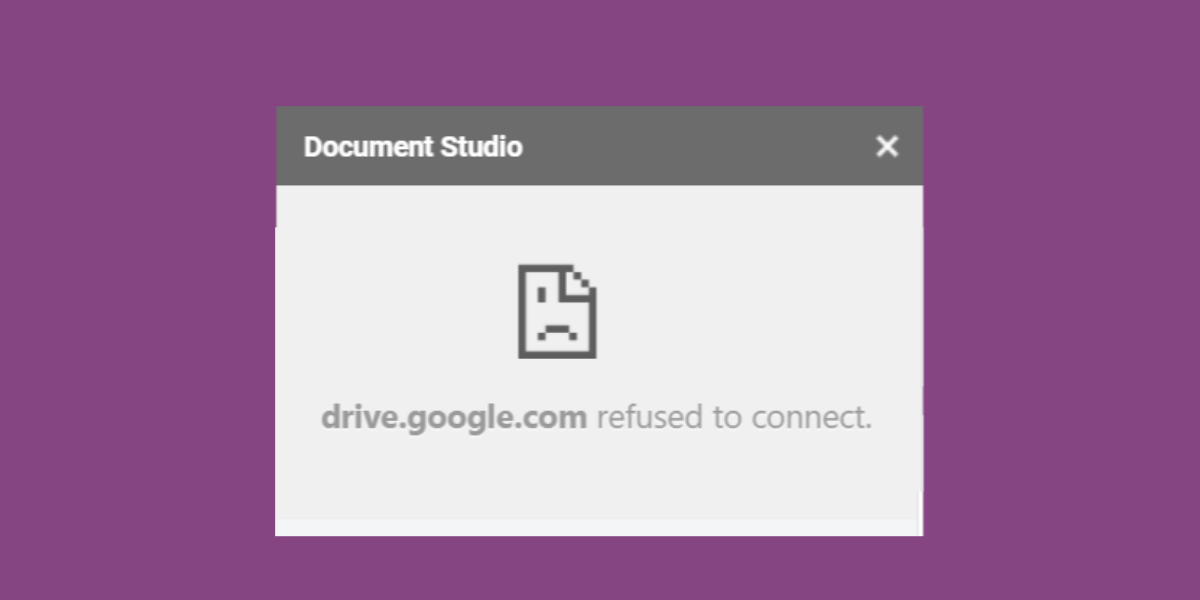
Fix docs.google.com si è rifiutato di connettersi
L'errore docs.google.com ha rifiutato di connettersi viene visualizzato quando gli utenti tentano di installare componenti aggiuntivi in Google Docs. L'errore verrà visualizzato quando si tenta di accedere alla libreria dei componenti aggiuntivi o quando si accede alla pagina di un componente aggiuntivo per installarlo. Questo errore viene visualizzato quando un utente ha eseguito l'accesso a un account Google di troppo. La soluzione semplice è disconnettersi da altri account o installare il componente aggiuntivo in modalità di navigazione in incognito o in un profilo del browser separato.
1. Esci dall'altro account
Prova a uscire da tutti gli altri account.
- Visita Gmail e fai clic sull'icona del tuo profilo in alto.
- Seleziona il pulsante Fai clic sul pulsante Esci da tutti gli account.
- Una volta disconnesso, visita Google Documenti.
- Accedi con l'account che desideri utilizzare.
- Installa il componente aggiuntivo.
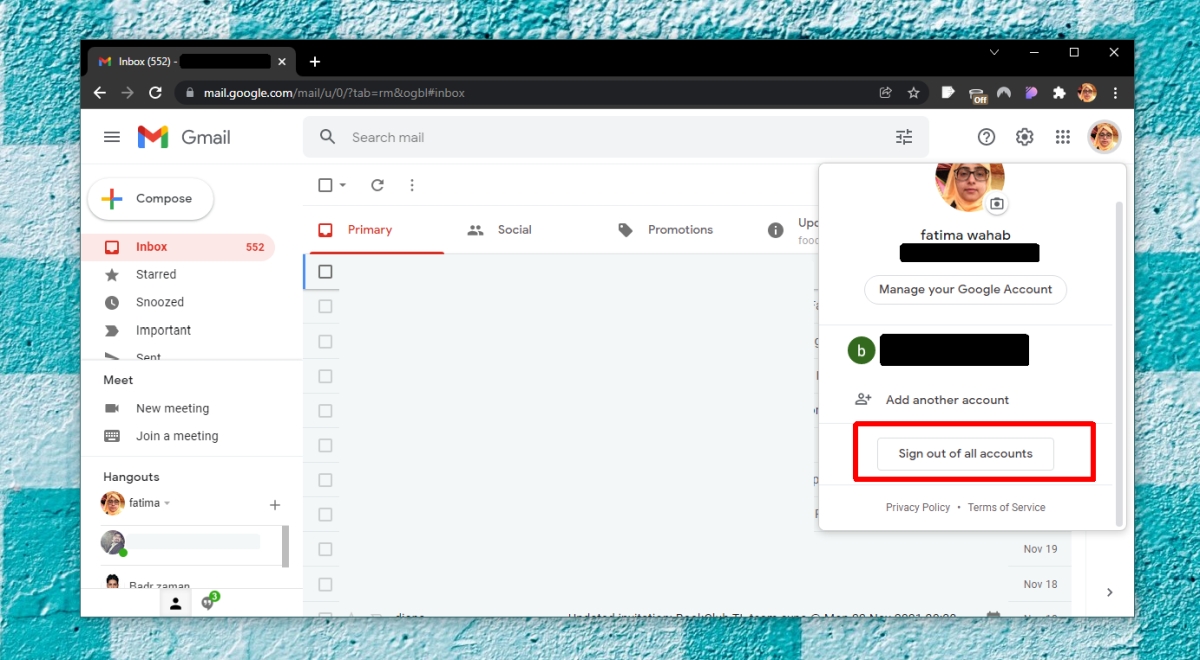
2. Modalità di navigazione in incognito
Se, comprensibilmente, non vuoi uscire da tutti gli account Google a cui hai eseguito l'accesso, puoi invece utilizzare la modalità di navigazione in incognito.
- Apri il tuo browser.
- Tocca la scorciatoia da tastiera Ctrl+Maiusc+N.
- Nella finestra di navigazione in incognito che si apre, visita Google Documenti.
- Accedi con l'account che desideri utilizzare.
- Installa il componente aggiuntivo.
3. Nuovo profilo del browser
Se utilizzi Chrome, puoi creare un profilo separato per ogni account Google di cui disponi. Il profilo manterrà tutto, dalle password, alla cronologia, alla compilazione automatica dei dati, separato dagli altri profili Chrome .
- Apri Chrome.
- Fai clic sull'icona del tuo profilo in alto a destra.
- Seleziona Aggiungi.
- Dai un nome al profilo e selezionane uno.
- Nella finestra del nuovo profilo, vai su Google Documenti.
- Effettua il login con il tuo account di Google.
- Installa il componente aggiuntivo.
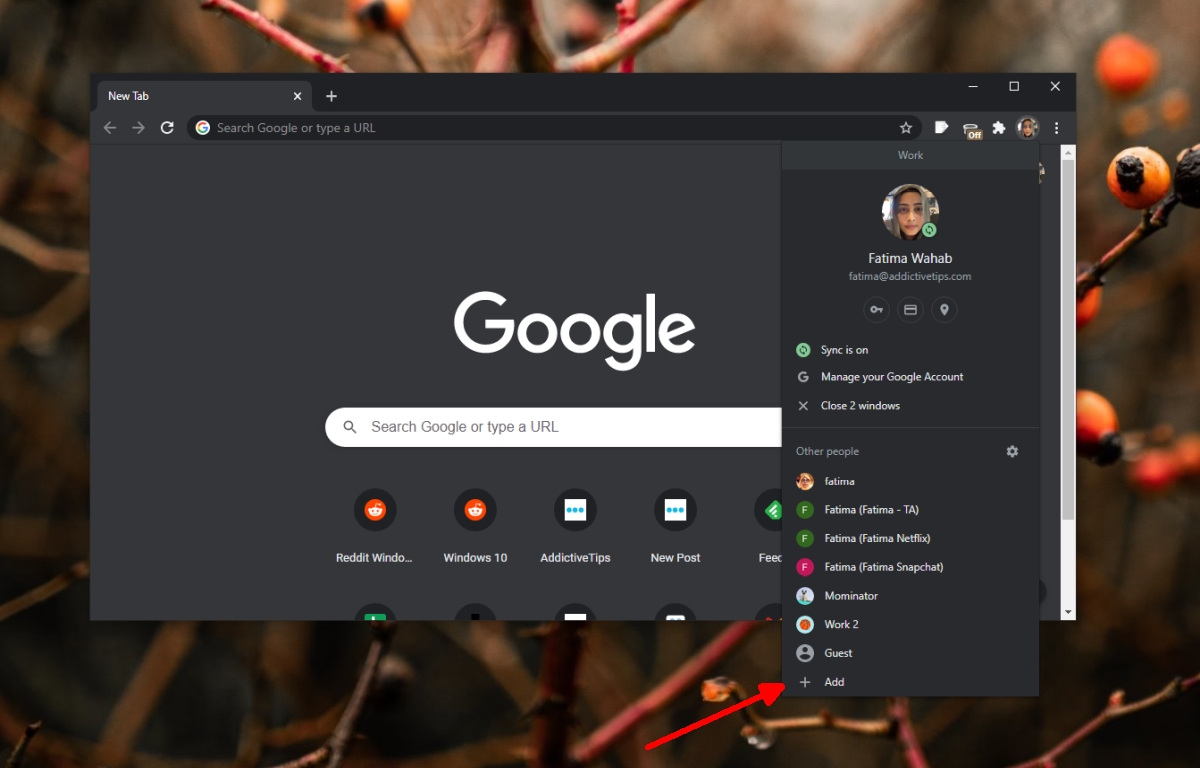
Conclusione
L'errore docs.google.com ha rifiutato di connettersi normalmente viene visualizzato quando hai molti e molti account registrati. È raro che venga visualizzato se hai effettuato l'accesso solo a due o tre account. Se hai effettuato l'accesso a un solo account e visualizzi questo errore, è possibile che al tuo account sia stata impedita l'installazione di componenti aggiuntivi. Questo accade generalmente con gli account di lavoro e non con gli account personali. In questo caso, potresti dover chiedere al tuo amministratore di sistema (la persona che ti ha fornito i login per l'account di lavoro) su come installare i componenti aggiuntivi. Dovresti sapere che i componenti aggiuntivi potrebbero essere bloccati in base alla politica aziendale e chiedere di sbloccare la funzione potrebbe non significare necessariamente che verrà sbloccata.
Il post How to fix docs.google.com ha rifiutato di connettersi è apparso per primo su AddictiveTips .

